
Pokud chcete sdílet svou místní hru Minecraft s přáteli přes internet, je to trochu komplikovanější než pouhé stisknutí tlačítka. Podívejme se na zákulisní nastavení, která musíte vyladit, abyste mohli propojit dva vzdálené hráče Minecraftu.
Proč sdílet hru?
Minecraft je hra na pískovišti a přivedení vašich přátel na pískoviště je součástí zábavy - ale možná nechcete projít potížemi nastavení vlastního domovského serveru s vanilkou , spuštěním přizpůsobeného serveru Nebo platba za vzdáleně hostovaný server . Možná s nimi chcete sdílet svou hru po celé zemi, jako byste s nimi sdíleli svou hru, když sedí ve vašem obývacím pokoji na svém notebooku.
PŘÍBUZNÝ: Jak spustit jednoduchý lokální server Minecraft (s mody i bez nich)
Abychom toho dosáhli, musíme vyladit několik zákulisních nastavení, abyste mohli sdílet svou místní hru přes internet způsobem, který jim umožní snadné připojení k vašemu počítači.
Krok první: Nastavte statickou IP adresu svého herního počítače
Nejprve musíte počítači, který je hostitelem vaší relace Minecraft, přiřadit statickou adresu IP. Tímto způsobem se vyhnete nutnosti hledat IP adresu vašeho počítače v místní síti LAN pokaždé, když chcete hrát s přáteli online.
Můžete přiřadit statická adresa IP na úrovni počítače , Ale to není ideální, protože to může být v rozporu s IP adresami, které váš router přiděluje jiným strojům. V ideálním případě chcete nastavit statickou adresu IP na úrovni směrovače.
PŘÍBUZNÝ: Jak nastavit statický DHCP, aby se adresa IP vašeho počítače nezměnila
Tento proces se liší v závislosti na výrobci a verzi firmwaru nainstalovaného ve vašem routeru, ale náš průvodce nastavením statické adresy IP na směrovači se systémem DD-WRT poskytuje dobrý přehled o procesu. Většinou, budete potřebovat MAC adresu počítače Minecraft. Pokud narazíte na nějaké problémy, budete si muset přečíst příručku ke konkrétnímu routeru.
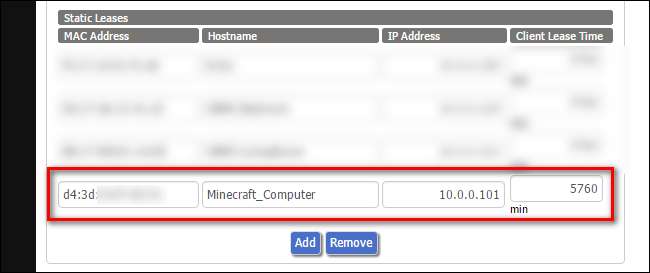
V našem příkladu jsme našli MAC adresu našeho počítače (která začíná „d4: 3d“, jak je uvedeno výše) a v sekci statického pronájmu konfigurace našeho routeru jsme mu dali IP adresu 10.0.0.101. Po uložení by si váš počítač měl uchovat stejnou IP adresu navždy (nebo dokud se nevrátíte k těmto nastavením a nezměníte je).
Krok dva: Nastavte pravidlo předávání portů
PŘÍBUZNÝ: Jak předávat porty na routeru
Nyní, když jste svému počítači hostujícímu Minecraftu dali trvalou adresu v místní síti, musíte nastavit pravidlo předávání portů. To umožňuje ostatním počítačům mimo vaši síť najít váš počítač hostující Minecraft požadavkem na konkrétní port. Můžete si přečíst více o podrobnější informace o přesměrování portů zde .
Stejně jako u statické tabulky IP se umístění a konfigurace tabulky pro předávání portů liší podle výrobce routeru a firmwaru, ale měli byste najít něco jako následující snímek obrazovky, který se nachází někde bez konfigurační nabídky routeru:
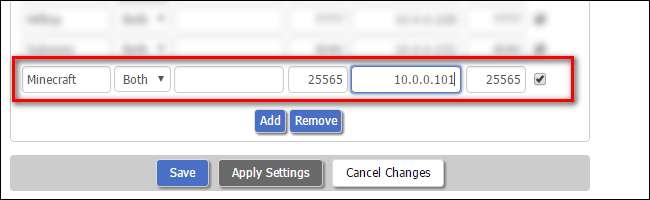
Ve výše uvedeném příkladu jsme pojmenovali pravidlo pro předávání portů „Minecraft“, zadali jsme interní IP adresu našeho počítače hostujícího Minecraft (který jsme v prvním kroku nastavili na 10.0.0.101) a vybrali jsme port, na kterém bude Minecraft komunikovat - v v tomto případě používáme 22565 pro externí i interní port. Proč tento port? 25565 je výchozí port pro hry Minecraft LAN, takže pomocí výchozího čísla portu hry zajistíme, aby naši přátelé nemuseli dělat starosti s nastavením čísla portu na jejich konci.
Nyní, když se kdokoli připojí k naší externí IP adrese (více o tom za okamžik) na portu 22565, bude přesměrován na stejný port v našem počítači Minecraft a my budeme moci hrát Minecraft společně přes internet.
Než však začneme hrát, musíme udělat ještě jeden krok, který také usnadní život našim přátelům.
Krok třetí (volitelný): Povolte dynamickou službu DNS
Tento krok je volitelný, ale vysoce doporučeno. V budoucnu vám to ušetří spoustu času a usnadní to i vašim přátelům.
PŘÍBUZNÝ: Jak snadno přistupovat k domácí síti odkudkoli pomocí dynamického DNS
Drtivá většina lidí má poskytovatele internetových služeb (ISP), který jim pro jejich domácí připojení poskytuje dynamicky přidělenou IP adresu. To se liší od interních IP adres ve vaší místní síti - myslete na svou externí IP adresu jako adresu a vaši interní IP adresu jako číslo bytu. Externí IP adresa odlišuje váš domov od ostatních domů, zatímco interní IP adresa rozlišuje mezi počítači uvnitř vašeho domova.
Protože je vaše externí IP adresa přiřazena dynamicky, znamená to, že při každém restartu kabelového modemu získáte novou IP adresu. Většinou vám to moc nezáleží. Pokud však rozdáváte svou adresu svým přátelům, najednou na tom hodně záleží, protože před zahájením hry jim budete muset vždy dát svou novou IP adresu.
Tomu všemu se můžete vyhnout pomocí dynamické služby DNS, která vašemu domovu poskytne mnohem lépe zapamatovatelnou adresu. Namísto 12.345.678.900 budou například vaši přátelé moci pouze psát na jasonsminecraft.dynamicDNS.com. Nemusíte pokaždé kontrolovat svou IP adresu a nemusí pokaždé manipulovat s jejich nastavením.
Pokud to pro vás zní jako žádoucí, provedeme vás procesem, začneme dokončovat, dovnitř náš průvodce nastavením dynamické služby DNS zde . Postupujte podle těchto pokynů a poté se vraťte sem a začněte hrát Minecraft.
Krok čtyři: Spusťte svou hru a pozvěte svého přítele
Nyní jste svému počítači Minecraft přidělili statickou interní IP adresu, přeposlali jste port Minecraft tomuto stroji a (pokud jste se rozhodli postupovat podle třetího kroku) dali svému domovu snadno zapamatovatelnou adresu pro vaše přátele. Je čas dát tyto informace do Minecraftu a začít hrát.
Spusťte svou kopii Minecraftu a spusťte hru jako obvykle. Poté stiskněte klávesu Esc a otevřete herní nabídku. Vyberte „Otevřít do LAN“.
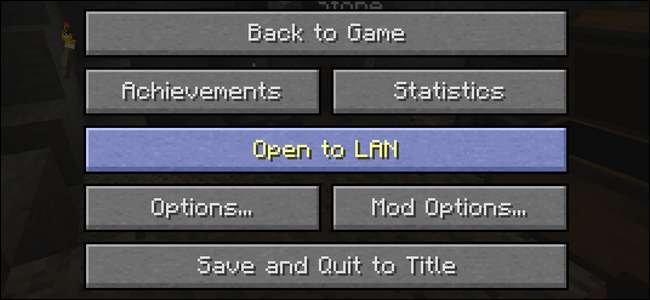
Nyní můžete jednoduše kliknout na „Spustit svět LAN“. Pokud vás zajímá různá nastavení, podívejte se náš úplný průvodce LAN hrami zde .
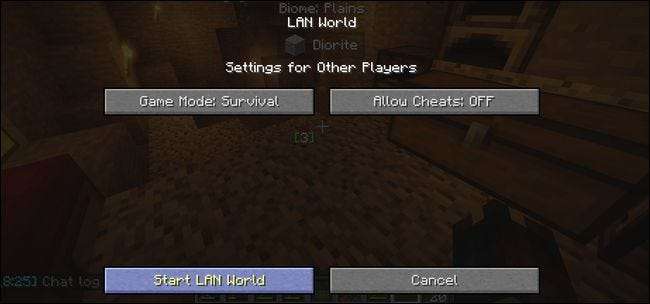
Po spuštění hry LAN se na obrazovce vaší hry zobrazí tato zpráva: „Místní hra hostovaná na portu XXXXX“. Minecraft náhodně vybere číslo portu pokaždé, když spustíte novou LAN hru, takže toto číslo bude pokaždé jiné.
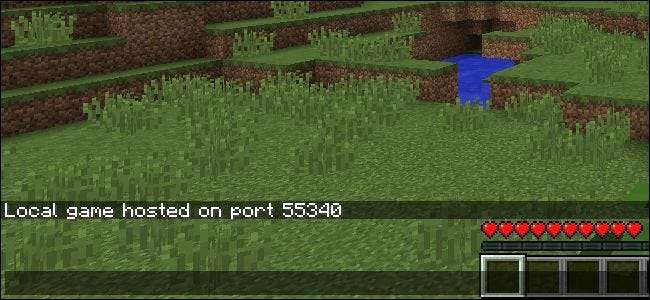
Toto je nepříjemná část: toto číslo musíte vzít, vrátit se k nastavení přesměrování portů routeru a změnit vnitřní port pro pravidlo přesměrování portů na jakékoli číslo XXXXX - tento krok není volitelný . V případě níže uvedeného snímku obrazovky to znamená, že změníme číslo interního portu na 55340 a číslo externího portu ponecháme stejné.
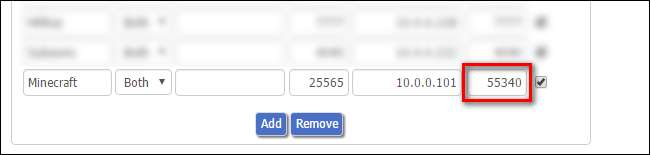
Konečně jste hotovi - nyní se s vámi mohou spojit vaši přátelé.
Pokud jste přeskočili krok tři, přejděte na whatismyip.org a pošlete tuto IP adresu svému příteli. Pokud jste v kroku 3 nastavili dynamickou službu DNS, odešlete místo toho svou dynamickou adresu (např. Jasonsminecraft.dynamicDNS.com) svému příteli.
Poté mohou spustit Minecraft, kliknout na velké tlačítko „Multiplayer“ na hlavní úvodní stránce a poté kliknout na „Direct Connect“ pro připojení IP adresy nebo dynamické adresy DNS, kterou jste jim právě zadali. Nepotřebují číslo portu, protože naše pravidlo pro přesměrování portů používá výchozí port Minecraftu jako náš externí port.
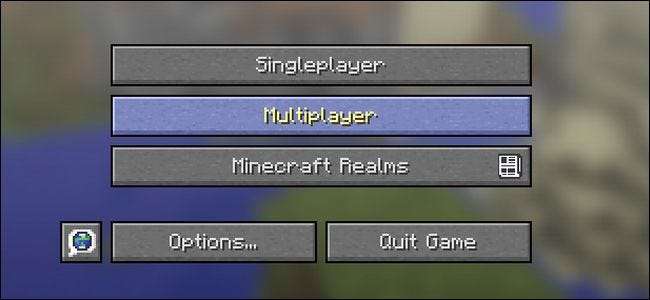
Díky extra obručím, které jste přeskočili jejich jménem, se vaši přátelé nyní mohou snadno připojit k vaší hře pro vzdálené hraní přes internet přes LAN. Nezapomeňte, že pokaždé, když ukončíte a restartujete hru, budete mít pro sdílenou hru nový interní port - nezapomeňte proto aktualizovat toto pravidlo pro předávání portů, abyste se vyhnuli potížím s bolestmi hlavy.
Pokud svou hru dostatečně často sdílíte s přáteli, bude z této snahy o aktualizaci čísla portu hry LAN rychle bolet hlava, doporučujeme místo toho spustíte oficiální serverový software dodávaný společností Mojang (který je zdarma a má pevné číslo portu), pokud chcete hru hostovat na svém vlastním počítači, nebo pro ještě snazší a vždy použitelný zážitek můžete mít Mojang za vás hostuje za 9,99 $ měsíčně s Minecraft Realms .







